Kas jāzina
- Iet uz Iestatījumi > Tapetes > Izvēlieties jaunu fona attēlu > Tiešraide .
- Lai izmantotu pielāgotu fona tapeti, atlasiet savu Tiešraides fotoattēli albums. Kad atrodat fonu, kuru vēlaties izmantot, pieskarieties Iestatīt .
- Lai bloķēšanas ekrānā skatītu reāllaika fonu darbībā, pieskarieties tiešajam fonam un turiet, līdz attēls sāk kustēties.
Šajā rakstā ir paskaidrots, kā iPhone tālrunī iestatīt reāllaika tapetes. Šajā rakstā sniegtie norādījumi attiecas uz iPhone 6S un jaunākiem tālruņiem, tostarp iPhone 12. iPhone XR un abas iPhone SE paaudzes neatbalsta Live Wallpaper.
Kā iPhone tālrunī iestatīt dinamisko fona attēlu un tiešo fona attēlu
Lai iPhone tālrunī izmantotu Live Wallpapers vai Dynamic Wallpapers, veiciet tālāk norādītās darbības.
-
Krāns Iestatījumi > Tapetes > Izvēlieties jaunu fona attēlu .
-
Krāns Dinamisks vai Tiešraide , atkarībā no tā, kāda veida tapetes vēlaties.

-
Iegūstiet priekšskatījumu pilnekrāna fonam, kuru vēlaties redzēt, pieskaroties tai. Tiešraides fona attēliem pieskarieties ekrānam un turiet to, lai redzētu, kā tas tiek animēts. Dinamiskajiem fona attēliem vienkārši pagaidiet, un tas tiks aktivizēts.
-
Kad esat atradis fona tapeti, kuru vēlaties izmantot, pieskarieties Iestatīt .
-
Izvēlieties, kā izmantot fona attēlu, pieskaroties Iestatiet bloķēšanas ekrānu , Iestatīt sākuma ekrānu , vai Iestatiet abus .

Kā iPhone tālrunī izmantot dinamisko fona attēlu un tiešraides fona attēlu
Kad esat iestatījis jauno fona tapeti, to ir viegli redzēt darbībā. Tālāk ir norādīts, kā rīkoties.
-
Bloķējiet tālruni, atkarībā no modeļa nospiežot ieslēgšanas/izslēgšanas pogu augšpusē vai labajā pusē.
-
Pieskarieties ekrānam vai paceliet tālruni, lai to pamodinātu, bet neatbloķējiet to.
-
Tālākais ir atkarīgs no tā, kāda veida fona tapetes izmantojat:
kā izdzēst ziņojumapmaiņas ziņojumus iPhone 6
-
Krāns Iestatījumi > Tapetes > Izvēlieties Jauns fona attēls .
-
Pieskarieties Tiešraides fotoattēli albums.
-
Pieskarieties a Tiešraides fotoattēls lai to atlasītu.
-
Krāns Iestatīt .

-
Krāns Iestatiet bloķēšanas ekrānu , Iestatīt sākuma ekrānu , vai Iestatiet abus , atkarībā no tā, kur vēlaties izmantot fotoattēlu.
-
Dodieties uz sākuma vai bloķēšanas ekrānu, lai skatītu jauno fona tapeti. Atcerieties, ka šī ir Live Wallpaper, tāpēc tā tiks animēta tikai bloķēšanas ekrānā.
- Live Wallpaper 4K (bezmaksas, ar pirkumiem lietotnē).
- Tiešraides fona attēli tagad (bezmaksas, ar pirkumiem lietotnē).
- Tapetes un motīvi man (bezmaksas).
- Kāpēc tiešā fona tapete nedarbosies manā iPhone tālrunī?
Reāllaika fona attēli nedarbosies, ja jūsu iPhone ir zema enerģijas patēriņa režīmā. Lai to izslēgtu, dodieties uz Iestatījumi > Akumulators > Mazjaudas režīms .
- Kā iPhone tālrunī izmantojat Live Photo redaktoru?
Lai rediģētu Live Photos savā iPhone tālrunī, atveriet lietotni Fotoattēli, izvēlieties tiešraides fotoattēlu un pēc tam velciet uz augšu, lai atklātu efektu paneli. Mac datorā atveriet lietotni Fotoattēli, veiciet dubultklikšķi uz dzīvā fotoattēla un atlasiet Rediģēt augšējā labajā stūrī.
Dinamisks : Nedari neko. Animācija vienkārši tiek atskaņota bloķēšanas vai sākuma ekrānā.Tiešraide : Bloķēšanas ekrānā pieskarieties un turiet, līdz attēls sāk kustēties.
Kā izmantot Live Photos kā fona attēlu
Jūs neaprobežojaties ar tiešraides fona attēliem, kas ir iepriekš instalēti iPhone tālrunī. Faktiski kā Live Wallpapers varat izmantot jebkurus tiešraides fotoattēlus, kas jau ir jūsu tālrunī.
Protams, tas nozīmē, ka tālrunī jau ir jābūt Live Photo. Kad esat uzņēmis dažus tiešraides fotoattēlus, vienkārši veiciet šīs darbības:
Kur iegūt vairāk reāllaika fona attēlu un dinamisko fona attēlu iPhone tālrunim
Ja jums patīk tiešās un dinamiskās fona tapetes, iespējams, vēlēsities iegūt dažus fona attēlus, izņemot tos, kas ir iepriekš ielādēti iPhone tālrunī.

Ja esat liels dinamisko fona attēlu cienītājs, man ir sliktas ziņas: jūs nevarat pievienot savu (vismaz bez jailbreaking). Apple to neļauj. Tomēr, ja vēlaties izmantot Live Wallpapers, ir daudz jaunu attēlu avotu, tostarp:
kā saglabāt grāmatzīmes hromā
Google : meklējiet kaut ko līdzīgu “iPhone live wallpapers” (vai līdzīgus vārdus), un jūs atradīsit daudz vietņu, kas piedāvā bezmaksas lejupielādes.Lietotnes : App Store ir daudz lietotņu ar daudzām bezmaksas fona tapetēm. Daži, kas jāpārbauda, ietver:Jūs varat arī izveidojiet savas video tapetes izmantojot pielāgotus videoklipus, ko ierakstāt ar tālruni. Tas ir vēl viens lielisks veids, kā pielāgot tālruni jautrā un unikālā veidā.
Labākie iPhone tālruņi, ko iegādāties 2024. gadāKas ir dzīvā fona tapete un dinamiskā fona tapete, un kā tās atšķiras?
iPhone fona tapetes maiņa ir jautrs un vienkāršs veids, kā panākt, lai tālrunis atspoguļotu jūsu personību un intereses. Gan Live Wallpapers, gan Dynamic Wallpapers pievieno kustību jūsu iPhone sākuma ekrānam un bloķēšanas ekrānam. Lai gan abas no tām nodrošina uzkrītošas animācijas, tās nav viens un tas pats. Lūk, ar ko tie atšķiras:
Dzīvās fona tapetes : šie fona attēli šķiet kā nekustīgi attēli, līdz ilgi nospiežat ekrānu. Kad jūs to darāt, viņi atdzīvojas un sāk kustēties. Reāllaika fona tapetes tiek aktivizētas, ilgi nospiežot 3D skārienekrānu (vai modeļos, kas to simulē programmatūrā), tāpēc tie ir pieejami tikai iPhone 6S un jaunākā versijā. Live Wallpapers animācijas darbojas tikai bloķēšanas ekrānā. Sākuma ekrānā Live Wallpapers izskatās kā nekustīgi attēli.Dinamiskās tapetes : tie vairāk atgādina īsus videoklipus, kas tiek atskaņoti cilpā. Tie darbojas gan sākuma, gan bloķēšanas ekrānā. Tiem nav nepieciešams 3D skārienekrāns, tāpēc varat tos izmantot jebkurā iPhone tālrunī, kurā darbojas operētājsistēma iOS 7 vai jaunāka versija. Diemžēl jūs nevarat viegli pievienot savus dinamiskos fona attēlus, kā mēs redzēsim. FAQInteresanti Raksti
Redaktora Izvēle
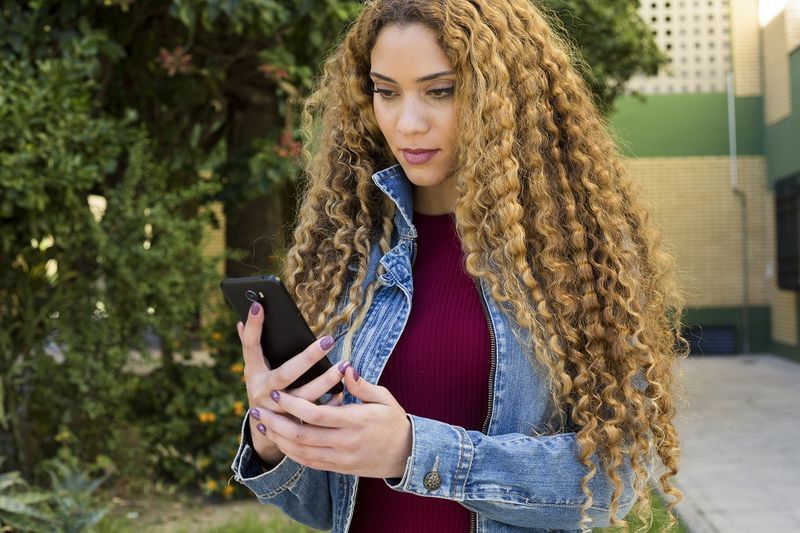
Google Pixel 2/2 XL — aizmirsu PIN paroli — ko darīt?
Pirkstu nospiedumu skeneris padara Google Pixel 2/2 XL atbloķēšanu diezgan vienkāršu. Tomēr daži cilvēki joprojām izvēlas izmantot PIN vai raksta metodi. Bet kas notiek, ja aizmirstat savu PIN vai kombināciju? Šajā brīdī jums ir

Lejupielādējiet pierakstīšanās ekrāna krāsu mainītāju
Pierakstīties Ekrāna krāsu mainītājs. Šī vienkāršā lietotne ļauj jums mainīt pierakstīšanās ekrāna krāsu operētājsistēmā Windows 8, lai iestatītu to pašu krāsu pierakstīšanās ekrānam un sākuma ekrānam ar vienu klikšķi, lai ar iestatījumiem iegūtu lietošanai gatavu reģistra kniebienu. Atstājiet komentāru vai skatiet pilnu aprakstu Autors: Sergejs Tkačenko, https://winaero.com.

Kas ir PS/2 porti un savienotāji?
PS/2 ir savienojuma standarts, ko izmanto tastatūrām un pelēm. PS/2 standarts ir pilnībā aizstāts ar USB.

Kā pievienot saiti pakalpojumā Canva
Zināšanas, kā pievienot saites programmā Canva, var būt ļoti noderīgas. Ievietojot saiti savā dizainā, varat ļaut potenciālajiem klientiem skatīt jūsu vietni vai doties tieši uz konkrēta produkta lapu. Jums ir arī iespēja

Iegūstiet klasisko veco uzdevumu pārvaldnieku sistēmā Windows 10
Lūk, kā jūs varat atgūt veco / klasisko Windows 7, piemēram, uzdevumu pārvaldnieku, neaizstājot nevienu sistēmas failu vai nemainot Windows 10 atļaujas.

Google Chromecast 3: izlaists jauns Chromecast
Google ir izlaidusi jaunu Google Chromecast. Mēs gaidījām, ka Google paziņos par jauno Chromecast ierīci oktobra pasākumā, un, lai gan tas nenotika, uzņēmums to izlaida Google veikalā vienlaikus ar

Izveidojiet saīsni Vides mainīgie sistēmā Windows 10
Es gribētu dalīties ar to, kā tieši vai no komandrindas vai saīsnes skatīt vai rediģēt vides mainīgos sistēmā Windows 10.
-







